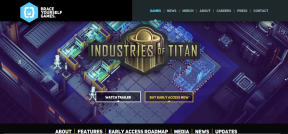Все, що вам потрібно знати про інструмент перевірки безпеки від Google
Різне / / November 29, 2021
Після 26 мільйона твітів із закликом до Google щодо проблем конфіденційності Google нарешті вживає певних заходів. Ні, не зупинивши збір даних, що ти, божевільний? Але надаючи користувачам центральне місце для керування важливими налаштуваннями, пов’язаними з конфіденційністю, безпекою та загальним керуванням обліковим записом.

Як це велика справа? Оскільки ви бачите, здатність Google надавати користувачам потужні інструменти для керування даними, які вона має, обернено пропорційна її навичкам збирання даних. Хоча зараз, здається, вони трохи намагаються. Таким чином, ви знайдете всі налаштування, пов’язані з безпекою, у простому Перевірка безпеки екран. Новий Мій рахунок сторінка надасть вам варіанти, з якими ви можете працювати все пов’язані з вашим обліковим записом Google на одній довгій сторінці, що прокручується.
Так, це багато речей. Саме тому ми раді допомогти вам.
Google + Конфіденційність = Складно: Якщо здається, що ми постійно боремося за Google і конфіденційність. Нам подобається користуватися всіма сервісами Google, але було б чудово, якби вони перестали бути такими лайками. Але, звичайно, якщо вони перестануть це робити, Google не буде. Тому ми намагаємося грати в компромісну гру
видаливши дані про місцезнаходження Google і вимкнення таких функцій, як персоналізована реклама. Але ми не завжди можемо перемагати. Адже без сканування, немає Google Фото.Використання мого облікового запису
Якщо хочеш керувати будь-що пов’язаних із вашим обліковим записом Google, просто наведіть на нього браузер myaccount.google.com. Це проста у використанні, матеріально розроблена, зручна для мобільних пристроїв сторінка, яка керує всіма аспектами вашого облікового запису Google.
Давайте подивимося на розділи.
1. Вхід і безпека
Вхід у Google: Тут ви можете побачити, коли ви востаннє змінювали пароль, паролі додатків, налаштування двоетапної перевірки, а також налаштування відновлення облікового запису за замовчуванням для електронної пошти та телефону. Просто натисніть кнопку Редагувати кнопку, щоб змінити будь-який з них.

Активність пристрою та сповіщення: Перегляньте всі пристрої, які зараз підключені до вашого облікового запису. Натисніть пристрій, щоб отримати додаткову інформацію та відстежити його в Диспетчері пристрою Android або видалити його зі свого облікового запису.
Підключені програми та сайти: Перегляньте всі служби, які можуть отримати доступ до вашого облікового запису Google, і скасувати доступ, якщо потрібно.
2. Особиста інформація та конфіденційність
Тут ви можете редагувати всю особисту інформацію, яку Google має про вас. Включно з вашим ім’ям, номером телефону, налаштуваннями Google+, рекомендаціями оголошень тощо. Це також місце, де ви можете вимкнути налаштування конфіденційності, як-от історію веб-пошуку, історію місцезнаходжень, історію голосового пошуку, історію YouTube тощо. Ми детально розглянули всі з них у нашому посібнику з перевірки конфіденційності.
Огляд облікового запису: Це перенесе вас на інформаційну панель, де ви зможете побачити деталі про свій обліковий запис Google, наприклад, скільки документів у вас є, електронні листи тощо.

Контролюйте свій вміст: Звідси ви можете завантажити всі дані у вашому обліковому записі Google одним клацанням миші та призначте довірителя облікового запису, який зможе завантажити всі дані, коли ви припините використовувати обліковий запис.
3. Налаштування облікового запису
Звідси ви можете переглянути й змінити мову за замовчуванням у Google та інструменти введення за замовчуванням. Ви також відразу побачите своє сховище на Google Диску. Натисніть кнопку Редагувати кнопку, щоб переглянути кругову діаграму та перейти до більшого рівня зберігання.

Нарешті, якщо ви з якоїсь причини хочете попрощатися з Google, вам потрібно прийти саме сюди. Унизу сторінки ви побачите опцію під назвою Видаліть свій обліковий запис або послуги це дозволить вам видалити всі відео, які ви завантажили на YouTube, видалити свій профіль і інформацію Google+, а також обліковий запис Google і всі дані в ньому.
Перевірка безпеки
1. Перевірте інформацію для відновлення
Щоб бути в безпеці, у вашому обліковому записі Google завжди має бути активна резервна електронна адреса. Це буде основним способом відновлення облікового запису Google на випадок, якщо ви забудете пароль або вас зламають.

Ви також можете додати номер телефону для відновлення. Це буде ваш номер телефону за замовчуванням, якщо ви користуєтеся службами Google на телефоні Android/iOS.
2. Перевірте підключені пристрої

Тут нема чого дивитися. Це список усіх пристроїв, які наразі підключені до облікового запису Google. Але це також гарне місце, щоб переконатися, що старий пристрій, який ви більше не контролюєте, або просто випадковий пристрій не отримує доступ до вашого облікового запису. Це може бути хорошим способом виявлення шкідливої діяльності. Якщо ви виявите якісь проблеми, натисніть кнопку Щось виглядає не так і вам буде запропоновано змінити пароль, що вам слід.
3. Перевірте дозволи свого облікового запису

Коли ви реєструєтеся в додатках або службах за допомогою свого облікового запису Google, ви надаєте їм доступ до певних частин свого облікового запису Google. Вони ніколи не побачать конфіденційну інформацію, як-от ваш пароль, але отримають таку інформацію, як ваше ім’я, вік, а деякі також зможуть отримати доступ до всієї вашої електронної пошти. Якщо натиснути кнопку зі стрілкою вниз, ви побачите всю інформацію, яку має служба.
Коли ви надали ці дозволи, це було тому, що ви хотіли перевірити нову службу або думали, що розширення покращить ваше життя. Але найсмішніше, коли пробуєш нове, це те, що ти зазвичай забуваєш про це через тиждень-два.
У цьому списку ви, ймовірно, знайдете багато служб, якими ви більше не користуєтесь, але які все ще мають доступ до вашої електронної пошти, імен та іншої особистої інформації. Якщо вони не допомагають вам або з якихось причин стали зловмисними, просто натисніть Видалити і їх доступ буде негайно скасовано.
4. Перевірте паролі додатків

Це дивно розміщене налаштування, яке стосується лише користувачів, які ввійшли та створили паролі для програм. Спеціальні паролі додатків корисні для таких служб, як Apple Mail та інших, які не підтримують двоетапну перевірку від Google.
5. Перевірте налаштування двоетапної перевірки

Як ми обговорювали раніше, Двохетапна перевірка – найкраще, що ви можете зробити щоб зробити свій обліковий запис Google максимально безпечним. Якщо ви не знаєте, що це таке і як ним користуватися, перегляньте наш посібник тут.
Як частий користувач двоетапної перевірки, я радий, що зараз є простий спосіб змінити ці налаштування. Раніше мені доводилося входити за допомогою зовсім іншого веб-сайту, що було безладно.
Тепер є одне місце, де можна змінити спосіб доставки двоетапної перевірки за умовчанням, перегляньте всі пристрої, які використовують цей метод, і швидкий доступ до резервних кодів (ви повинні десь зберегти їх безпечний).
Ось і все, ви завершили перевірку безпеки, тепер перейдіть і зробіть те ж саме для своїх налаштувань конфіденційності, використовуючи наше покрокове керівництво.
Наскільки захищений ваш обліковий запис?
Ви використовуєте двоетапну перевірку? Ваш пароль щось інше, ніж ваше ім’я чи 1234abcd? Поділіться з нами в коментарях нижче.